在Excel中利用LEFT函数返回文本值最左边的字符方法介绍
在Excel的使用中,有时需要用到LEFT函数返回文本值最左边的字符,那么具体该如何使用LEFT函数呢?下面就为大家介绍一下,来看看吧!
相关阅读:excel中2个公式left与right在表格中的运用详解
方法/步骤
1、Excel中根据指定的字符数返回文本串中的第一个或前几个字符需要用到Left函数。
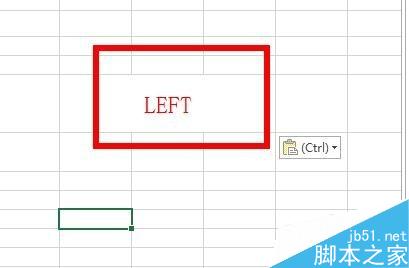
2、Left函数的使用格式为:=LEFT(text,num_chars)。
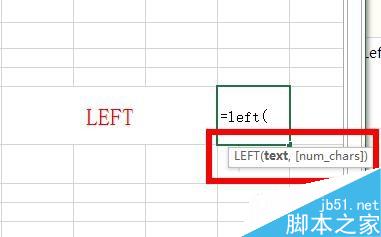
3、Left函数中,参数Text是包含要提取字符的文本串;Num_chars指定函数要提取的字符数,它必须大于或等于0。Num_bytes按字节数指定由LEFTB提取的字符数。
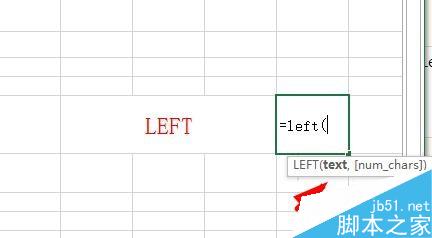
4、如图所示,我们在空白单元格输入测试文本“电脑爱好者”。
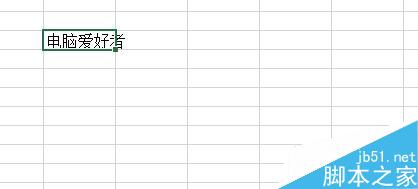
5、接着,我们在旁边单元格输入公式“=LEFT(A1,2)”。
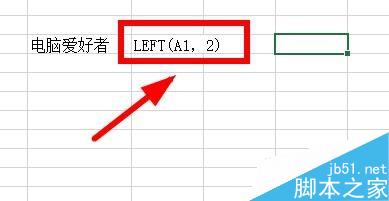
6、确认函数,即可返回如图所示的结果“电脑”。
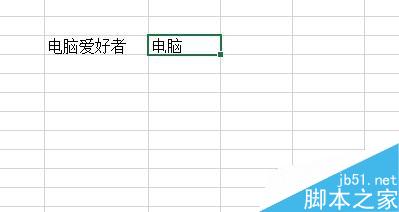
注意事项
此函数用于双字节字符。
文本函数的返回结果都是文本 文本函数 文本包含函数 文本函数if 判断是否为文本的函数 文本查找函数 文本函数是什么意思 excel返回函数 excel文本相同版权声明
本文来自投稿,不代表本站立场,转载请注明出处。
